Windows 11におけるシステムの復元手順

エラーやクラッシュが発生している場合は、Windows 11でのシステム復元手順に従ってデバイスを以前のバージョンに戻してください。
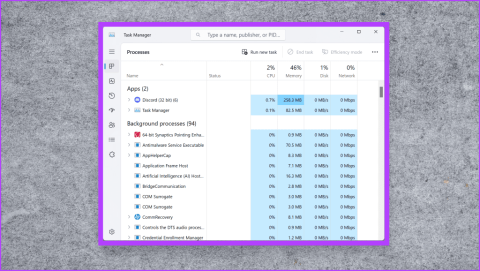
Discord は最高のチャット プラットフォームの 1 つに進化しました。ゲーマー、ストリーマー、ミーム愛好家にとっての天国です。ただし、Discord を頻繁に使用する場合は、Discord の恐ろしい「RTC 接続中」画面で立ち往生していることに気付いたかもしれません。場合によっては、「ルートがありません」エラーが発生することもあります。そうなると、サーバーに接続してDiscordを使用することができなくなります。行き詰まった場合は、Discord の「RTC 接続」問題を解決する手順に従ってください。
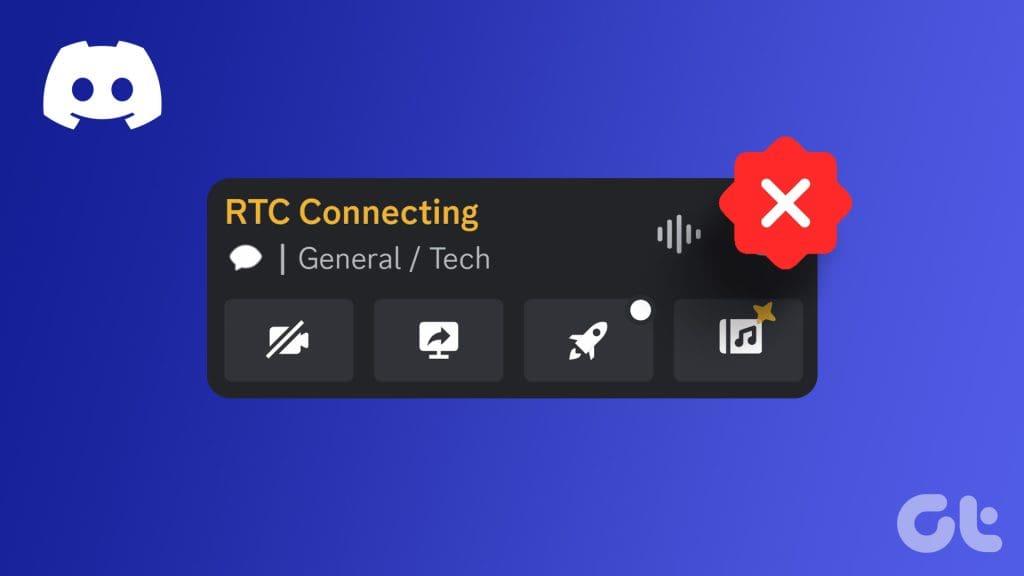
アプリが適切に機能するために WebRTC プロトコルに依存しているため、「RTC 接続中」エラーはネットワーク関連の問題です。同様に、「ルートなし」エラーは、ネットワークがこの接続を許可していない場合、またはプラットフォーム側に問題がある場合に発生します。
このガイドでは、Windows PC で Discord アプリが「RTC 接続中」の問題でスタックする場合の解決方法を説明します。単純な再起動からネットワーク設定の調整まで、さまざまな修正方法を検討します。それでは、本題に入りましょう。
古典的な解決策、つまり単純な再起動から始めましょう。場合によっては、Discord を閉じるだけでは不十分な場合があるため、タスク マネージャーからプロセスを強制終了することをお勧めします。その方法は次のとおりです。
ステップ 1 : まず、キーボードの Ctrl + Shift + Esc キーを押します。これにより、タスク マネージャーが起動します。
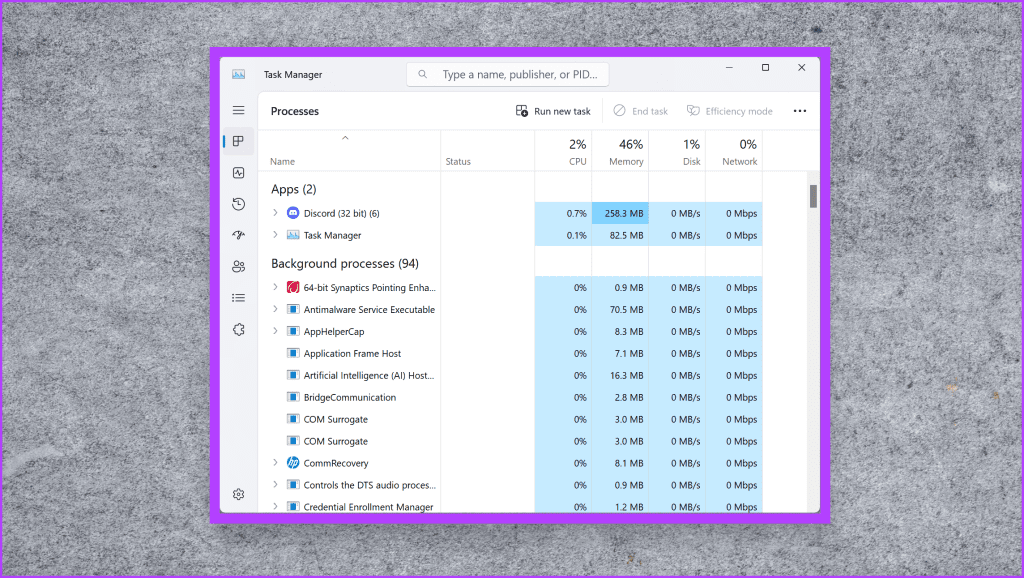
ステップ 2 : タスク マネージャーの左側のサイドバーから [詳細] タブを選択します。これにより、Windows PC で実行されているプロセスのリストが表示されます。
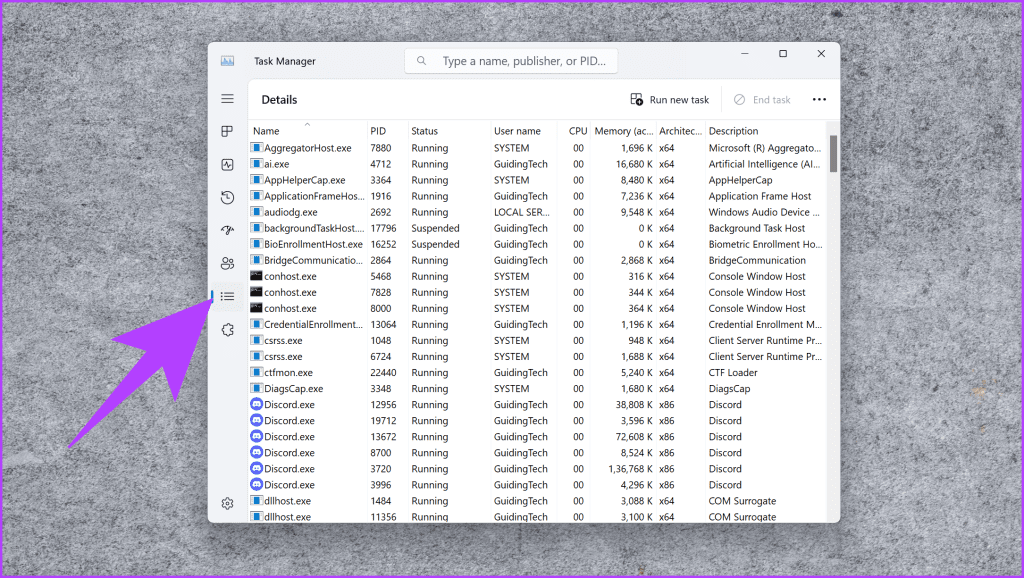
ステップ 3 : 「Discord.exe」のインスタンスが複数存在するはずです。それらを右クリックして「タスクの終了」を選択します。 Discordが完全に終了するまで、すべてのプロセスに対してこれを実行します。
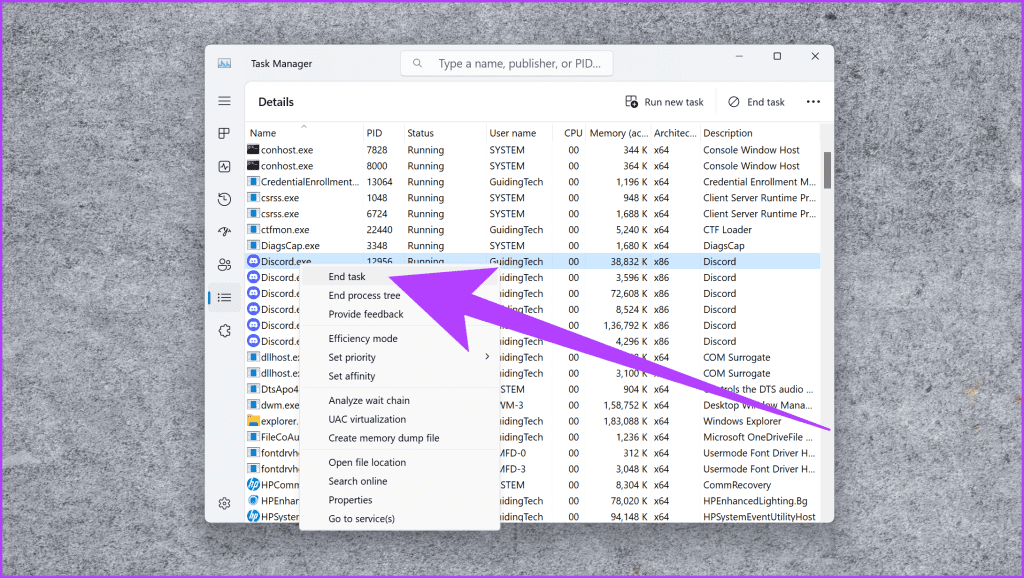
完了したら、Discord を再起動して問題が解決したかどうかを確認します。
あなたと同じように、ルーターも時々休憩が必要です。 Discord の再生がまだ難しい場合は、ネットワークを再起動してみてください。ルーターのプラグを抜き、10 秒ほど待ってからもう一度差し込みます。これにより、問題の原因となっている接続の問題を解決できます。
Discord の最も優れた機能の 1 つは、その機能セットのほとんどを Web ブラウザーからも直接使用できることです。そのため、Discord アプリが動作しない場合は、Discord Web ブラウザー バージョンに切り替えてみてください。
または、すでに Web 版を使用している場合は、PC に公式アプリをダウンロードしてインストールしてみてください。
場合によっては、一方のプラットフォームで問題が発生する一方で、もう一方のプラットフォームでは問題が発生することがあります。この簡単な状況変更により、Discord の「RTC 接続」エラー ループが修正されます。
Discord の最も優れた点 (そしてほぼ迷惑な点) の 1 つは、ソフトウェアの更新が頻繁に行われることです。基本的に、Discord のソフトウェア アップデートを見逃すことは困難です。ただし、Discord のインストール自体が破損している可能性があり、そのようなシナリオでは、新しいアップデートを適用してもパッチが適用されません。
さらに、Web 上では Discord を使用できても、スタンドアロン アプリとして動作しない場合は、インストールに問題があります。ありがたいことに、いつでも Discord をアンインストールして再インストールして問題を修正できます。その方法は次のとおりです。
ステップ 1 : キーボードの Windows + I キーを同時に押して、Windows の設定を起動します。左側のサイドバーから [アプリ] を選択し、右側のペインから [インストールされているアプリ] を選択します。
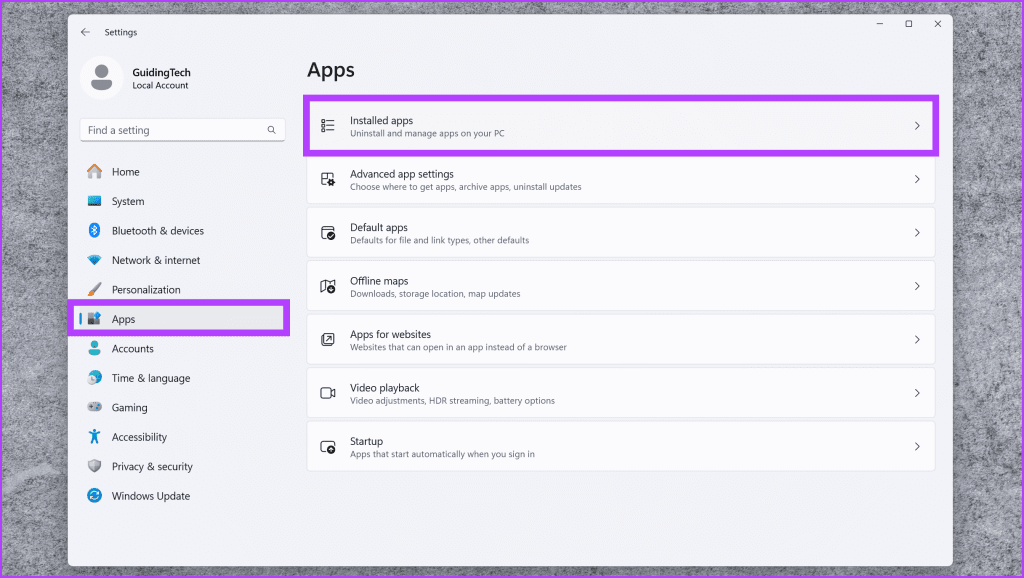
ステップ 2 : ここで、Discord を検索します。次に、その横にある 3 点アイコンをクリックし、[アンインストール] を選択します。
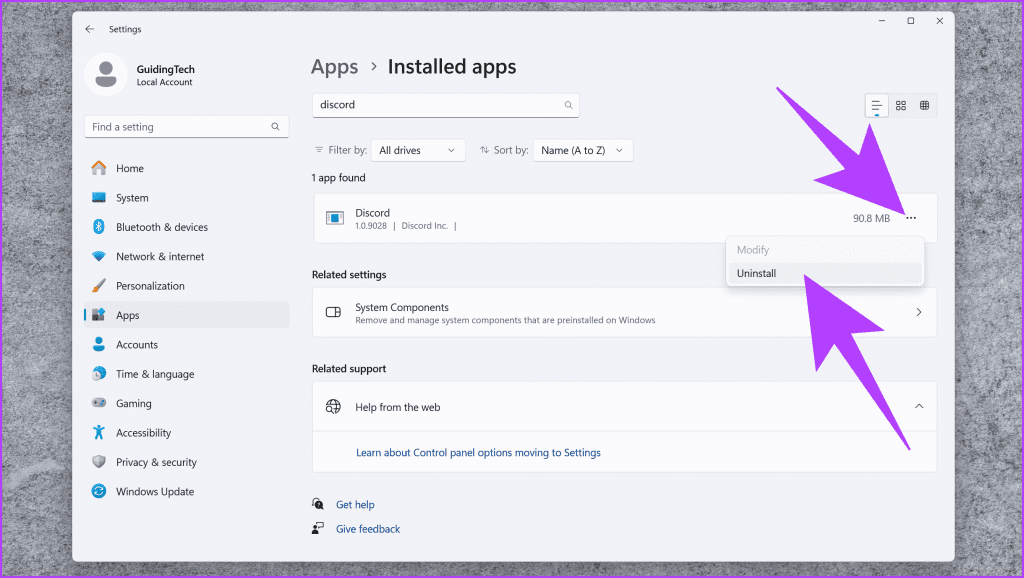
これで、Windows が Discord を自動的にアンインストールするようになります。完了したら、以前に共有したリンクから Discord をダウンロードできます。
特定のサーバーでのみ「RTC 接続」問題が発生している可能性もあります。その場合は、サーバーのリージョンを変更して問題を解決してみてください。
注: これを実行できるのは、サーバーの所有者であるか、チャネルを管理する権限を持っている場合のみです。
ステップ 1 : Discord アプリを開き、左側にあるサーバーをクリックします。音声チャネルを右クリックし、「チャネルの編集」を選択します。
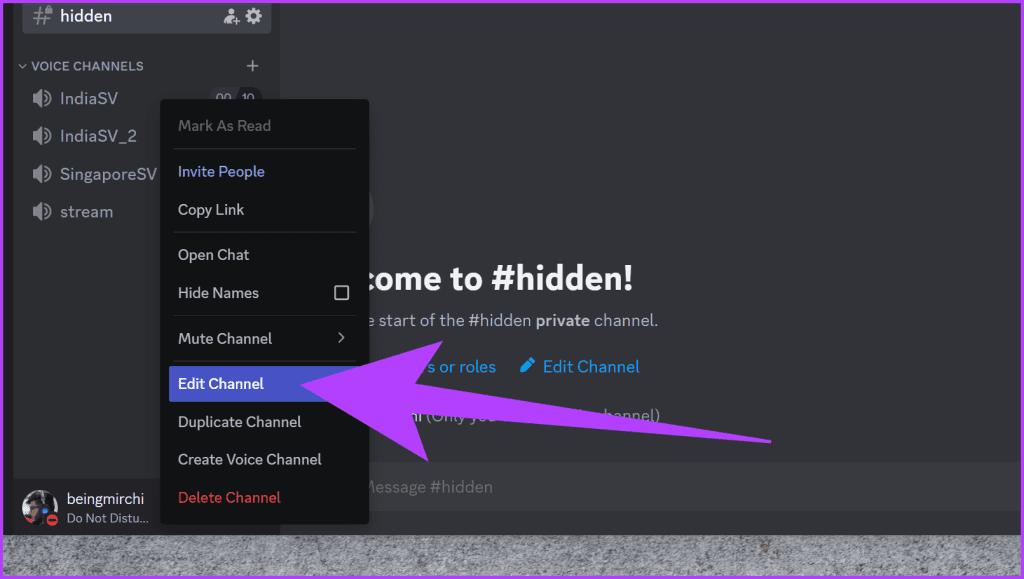
ステップ 2 : 次に、[地域オーバーライド] の下のドロップダウン メニューをクリックします。ここから、近くの別の地域を選択します。

Discord でこのエラーが発生するもう 1 つの理由は、パケット転送方法です。デフォルトでは、Discord のサービス品質 (QoS) はボイスチャット データを優先します。これにより遅延が改善され、ゲーマーに理想的に好まれます。
ただし、ISP によっては、インターネット接続との競合が発生する可能性があります。したがって、この機能をオフにしてみてください。
ステップ 1 : 左下の歯車アイコンをクリックして、Discord 設定に移動します。これはユーザー名の隣にあるはずです。
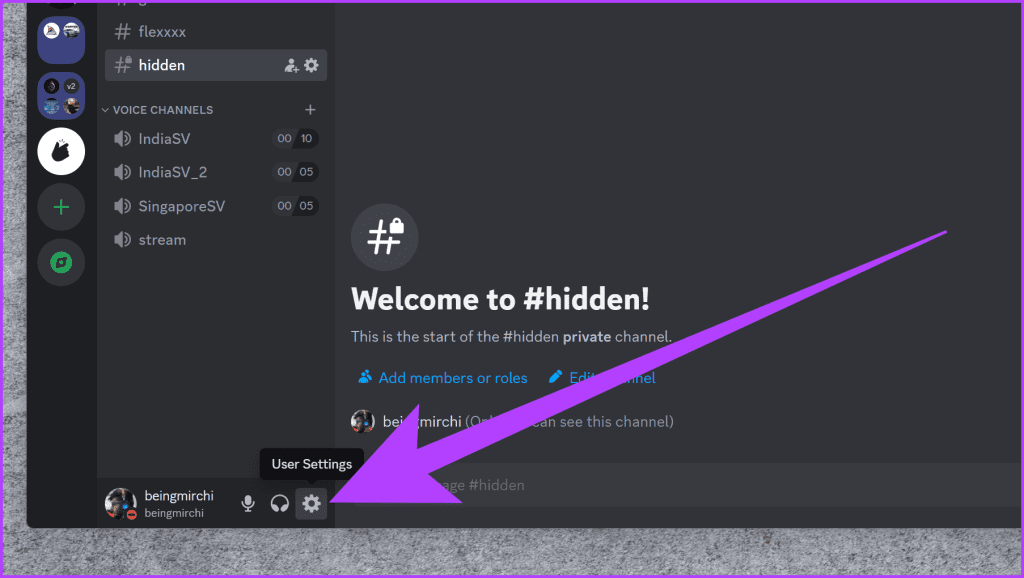
ステップ 2 : 次に、左側の「音声とビデオ」タブを選択します。次に、右側で「Quality of Service」セクションまで下にスクロールし、「Enable Quality of Service High Packet Priority」のトグルを無効にします。
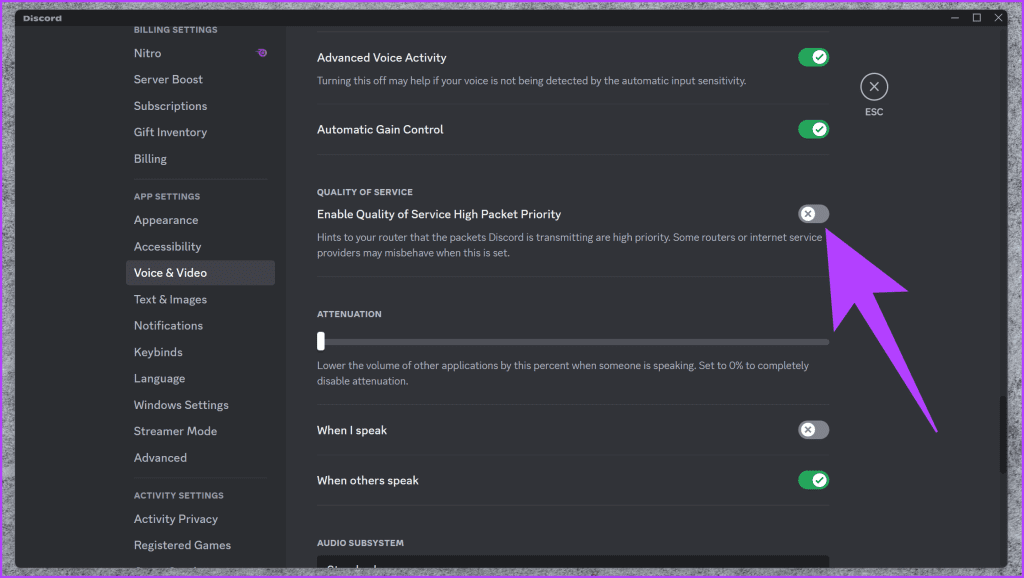
完了したら、選択した Discord サーバーに接続して、「RTC 接続中」および「ルートなし」エラーが修正されるかどうかを確認してください。
ドメイン ネーム システム (DNS) はインターネットの電話帳であり、Web サイト名を IP アドレスに変換します。場合によっては、デフォルトの DNS で問題が発生することがあります。その結果、Discordも正常に動作しなくなってしまいます。ありがたいことに、 Windows では DNS サーバーを簡単に変更できます。
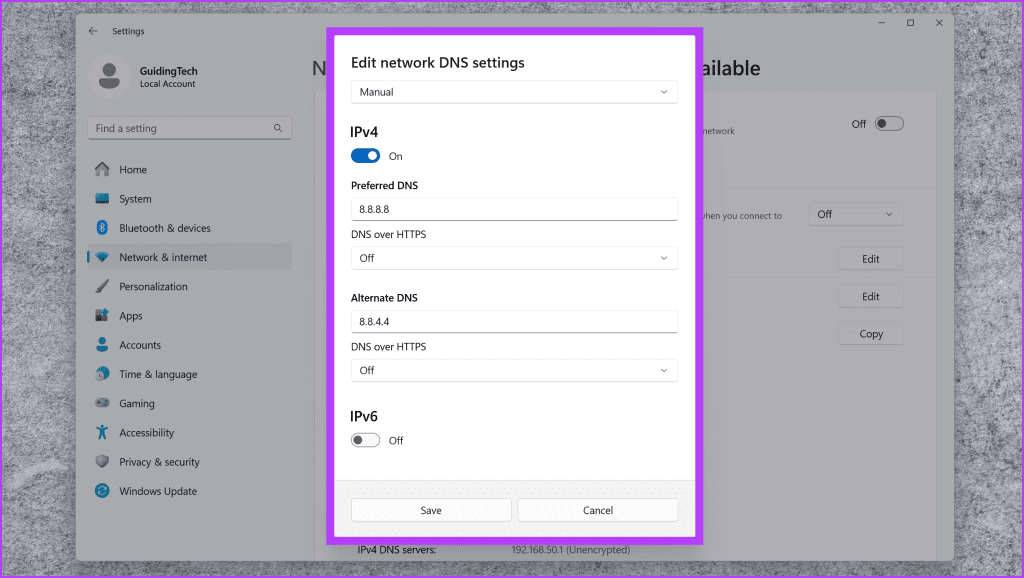
接続の問題を解決するには、Google の DNS (8.8.8.8 および 8.8.4.4) または Cloudflare の DNS (1.1.1.1) に切り替えることができます。完了したら、Windows PC の DNS キャッシュもフラッシュします。次に、Discord を再起動して、問題が解決されたかどうかを確認してください。
ファイアウォールはシステムを保護しますが、場合によっては過保護になることもあります。そのため、Windows ファイアウォールを一時的に無効にして、「RTC 接続」問題の原因になっているかどうかを確認してください。ただし、セキュリティを継続するために、後でファイアウォールを再度有効にすることを忘れないでください。
古いネットワーク ドライバーも通信の問題を引き起こす可能性があります。ありがたいことに、更新は簡単で、Discord を含む Windows 上のさまざまなネットワーク関連の問題を簡単に修正できます。その方法は次のとおりです。
ステップ 1 : キーボードの Windows + X キーを同時に押します。オプションのリストから、「デバイス マネージャー」を選択します。
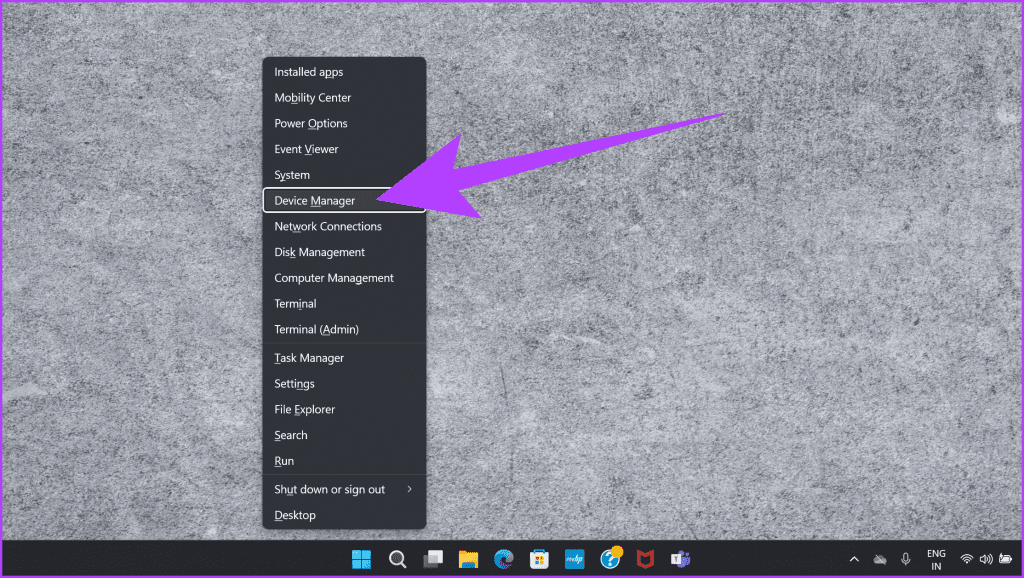
ステップ 2 : 次に、ネットワーク アダプターを見つけます。それを右クリックし、「ドライバーの更新」を選択します。
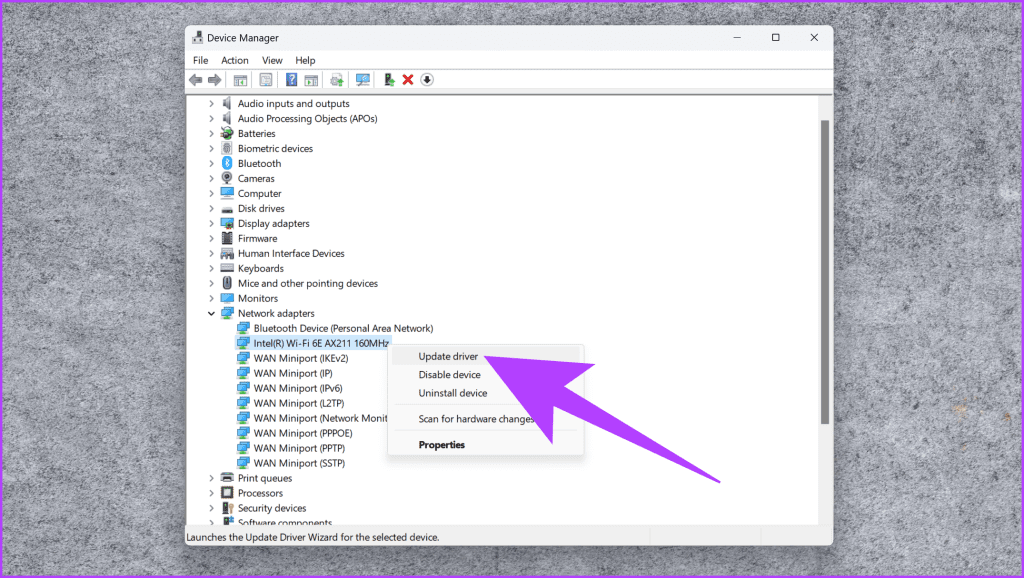
ステップ 3 : ネットワーク ドライバーを更新するには 2 つのオプションがあります。ここでは「ドライバーを自動的に検索する」を選択します。
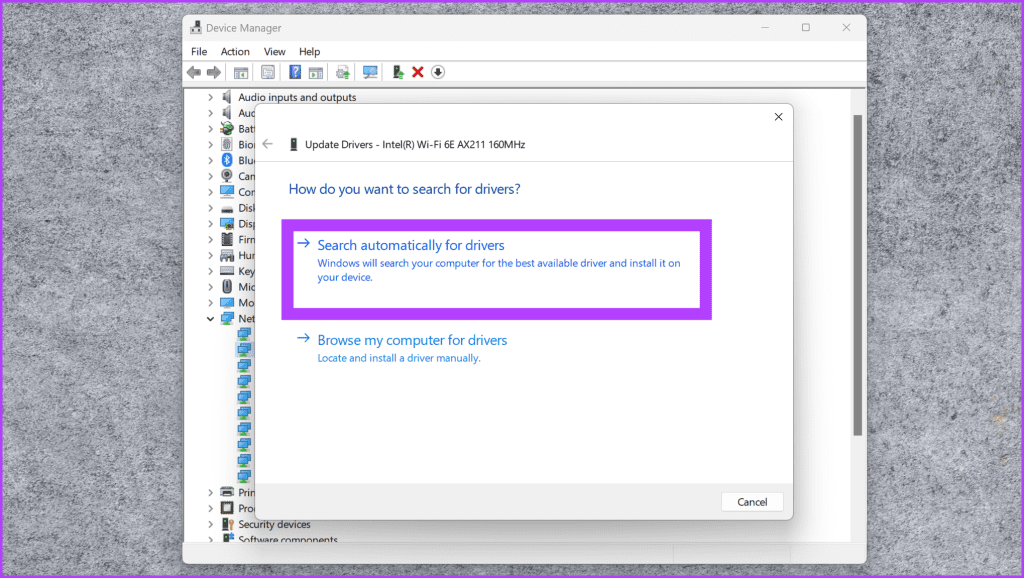
それでおしまい。 Windows はネットワーク ドライバーの更新を自動的に検索し、インストールするようになります。その後、PC を再起動する必要がある場合があります。完了したら、Discord を再度使用して、「RTC 接続中」と「ルートなし」が修正されたかどうかを確認してください。
他のすべてがうまくいかない場合は、仮想プライベート ネットワーク (VPN) の使用を検討してください。 VPN はトラフィックを暗号化し、リモート サーバー経由でルーティングするため、「RTC 接続」エラーの原因となる可能性のあるネットワーク制限やルーティングの問題を回避できる可能性があります。したがって、これらの問題を解決するには、 Windows PC で VPN を使用してみてください。理想的には、ゲーマー向けの優れた無料 VPN である Cloudflare WARP を使用することをお勧めします。
あるいは、有料 VPN に加入している場合は、それも使用してみてください。 PC を VPN に接続した状態で、Discord を使用して問題が解決したかどうかを確認してください。
そしてまあ、それだけでした。 Discord の「RTC 接続中」エラーと「ルートなし」エラーが正常に修正されたことを願っています。 Discord チャンネル全体で自分の声を届けることに戻る必要があります。ただし、問題が解決しない場合は、ためらわずにDiscord サポートに連絡して個別のサポートを受けてください。楽しくおしゃべりしてください。あなたの接続が永遠に安定しますように。
エラーやクラッシュが発生している場合は、Windows 11でのシステム復元手順に従ってデバイスを以前のバージョンに戻してください。
マイクロソフトオフィスの最良の代替を探しているなら、始めるための6つの優れたソリューションを紹介します。
このチュートリアルでは、特定のフォルダ位置にコマンドプロンプトを開くWindowsデスクトップショートカットアイコンの作成方法を示します。
最近のアップデートをインストールした後に問題が発生した場合に壊れたWindowsアップデートを修正する複数の方法を発見してください。
Windows 11でビデオをスクリーンセーバーとして設定する方法に悩んでいますか?複数のビデオファイル形式に最適な無料ソフトウェアを使用して、解決方法をご紹介します。
Windows 11のナレーター機能にイライラしていますか?複数の簡単な方法でナレーター音声を無効にする方法を学びましょう。
複数のメール受信箱を維持するのは大変な場合があります。特に重要なメールが両方に届く場合は尚更です。この問題に対する解決策を提供する記事です。この記事では、PCおよびApple MacデバイスでMicrosoft OutlookとGmailを同期する方法を学ぶことができます。
キーボードがダブルスペースになる場合は、コンピュータを再起動し、キーボードを掃除してください。その後、キーボード設定を確認します。
リモートデスクトップを介してコンピューターに接続する際に“Windowsはプロファイルを読み込めないため、ログインできません”エラーを解決する方法を示します。
Windowsで何かが起こり、PINが利用できなくなっていますか? パニックにならないでください!この問題を修正し、PINアクセスを回復するための2つの効果的な解決策があります。






